Ready 品牌型号:联想GeekPro 2020 系统:win10 1909 64位企业版 软件版本:WPS Office 2019 11.1.0 部分用户可能电脑型号不一样,但系统版本一致都适合该方法。 为了公平公正和个人需要,要如何
品牌型号:联想GeekPro 2020
系统:win10 1909 64位企业版
软件版本:WPS Office 2019 11.1.0
部分用户可能电脑型号不一样,但系统版本一致都适合该方法。
为了公平公正和个人需要,要如何在excel表格产生随机数呢?下面与大家分享一下怎样在Excel表格产生随机数的教程吧。
1第一步打开excel,在要输入随机数的单元格中输入=RAND(),回车,就能产生0到1之间的随机数
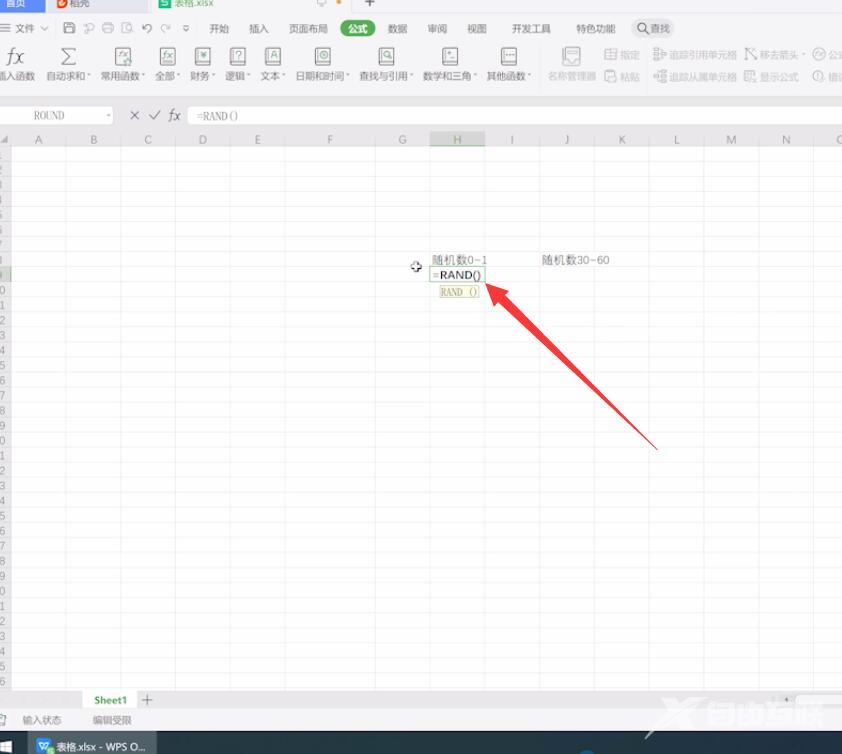
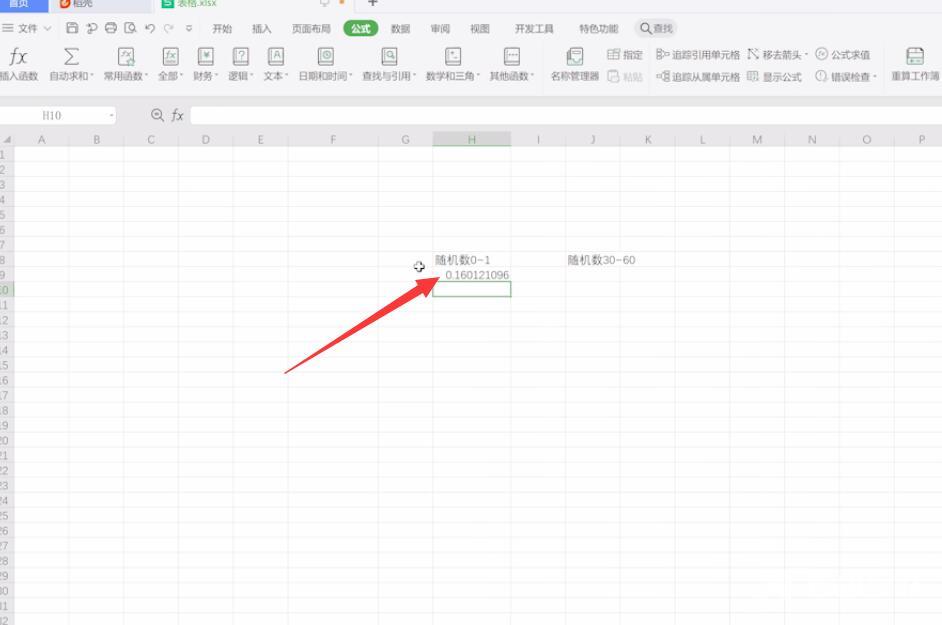
2第二步当需要其他范围的随机数时,以RAND函数作为基数,例如最小数为30,最大数为60,在单元格输入=30+RAND()*(60-30),回车,就能产生30到60之间的随机数
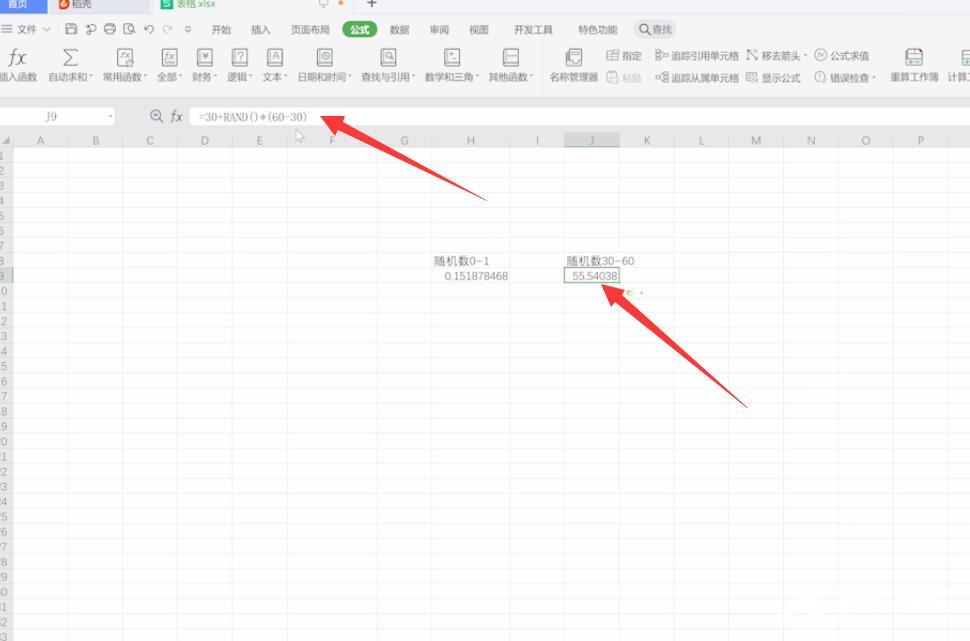
以上就是excel表格内产生随机数的内容了,希望对各位有所帮助。
